Trong bối cảnh kết nối internet di động ngày càng trở nên thiết yếu, việc phát Wi-Fi (hotspot) từ điện thoại đã trở thành cứu cánh cho nhiều người khi không có Wi-Fi cố định. Tuy nhiên, với lượng dữ liệu di động (data 3G/4G/5G) có hạn, nỗi lo hết data hoặc phát sinh chi phí vượt gói luôn thường trực. Là một chuyên gia công nghệ tại thuthuatonline.net, chúng tôi hiểu rõ thách thức này và đã tổng hợp những thủ thuật đã được kiểm chứng để giúp bạn giữ kết nối trực tuyến mà không phải lo lắng về việc cạn kiệt dung lượng.
Tại Sao Dữ Liệu Hotspot Lại Tiêu Hao Nhanh?
Khi một thiết bị như laptop, tablet hoặc một điện thoại khác kết nối với hotspot di động của bạn, chúng thường coi đó là một kết nối Wi-Fi tiêu chuẩn. Điều này dẫn đến việc các tiến trình nền tự động chạy mà không cần sự cho phép của bạn, chẳng hạn như:
- Tải xuống cập nhật hệ thống và ứng dụng: Các bản cập nhật phần mềm, dù nhỏ hay lớn, đều có thể “ngốn” một lượng lớn dữ liệu mà bạn không hề hay biết.
- Đồng bộ hóa đám mây: Các dịch vụ như Google Drive, OneDrive, Dropbox hay iCloud thường xuyên đồng bộ hóa ảnh, video và tài liệu lên đám mây, tiêu tốn băng thông đáng kể.
- Hoạt động ứng dụng nền: Nhiều ứng dụng vẫn tiếp tục tải dữ liệu, hiển thị quảng cáo hoặc gửi thông báo ngay cả khi bạn không trực tiếp sử dụng chúng.
Những tiến trình này là nguyên nhân chính khiến dữ liệu di động của bạn cạn kiệt nhanh chóng. Để khắc phục, bạn cần áp dụng các biện pháp tối ưu để kiểm soát mức độ tiêu thụ.
5 Mẹo Vàng Giúp Bạn Tiết Kiệm Dữ Liệu Hotspot Tối Đa
Để đảm bảo bạn luôn duy trì được kết nối mà không vượt quá giới hạn dữ liệu hàng tháng, dưới đây là 5 mẹo hiệu quả mà chúng tôi khuyến nghị bạn nên áp dụng.
1. Tắt Tiến Trình Nền và Đồng Bộ Hóa Tự Động trên Thiết Bị Kết Nối
Một trong những yếu tố làm tiêu hao dữ liệu nhiều nhất khi dùng hotspot là các tiến trình chạy ngầm trên thiết bị đang kết nối. Để tránh tình trạng này, điều đầu tiên bạn nên làm sau khi kết nối các thiết bị là tắt dữ liệu nền và các tính năng tự động đồng bộ hóa. Bạn có thể thực hiện điều này bằng cách bật chế độ tiết kiệm dữ liệu trên các thiết bị đó.
-
Trên thiết bị Android:
- Mở Cài đặt (Settings) > Mạng & Internet (Network & Internet) > Internet.
- Chọn mạng Wi-Fi đã kết nối từ hotspot của bạn.
- Chọn Sử dụng mạng (Network usage) và bật tùy chọn Coi là kết nối giới hạn (Treat as metered).
 Cài đặt "Coi là kết nối giới hạn" trên thiết bị Android để tiết kiệm data hotspot
Cài đặt "Coi là kết nối giới hạn" trên thiết bị Android để tiết kiệm data hotspot -
Trên thiết bị iOS (iPhone, iPad):
- Vào Cài đặt (Settings) > Wi-Fi.
- Nhấn vào tên mạng hotspot đã kết nối của bạn.
- Trên màn hình tiếp theo, bật Chế độ dữ liệu thấp (Low Data Mode).
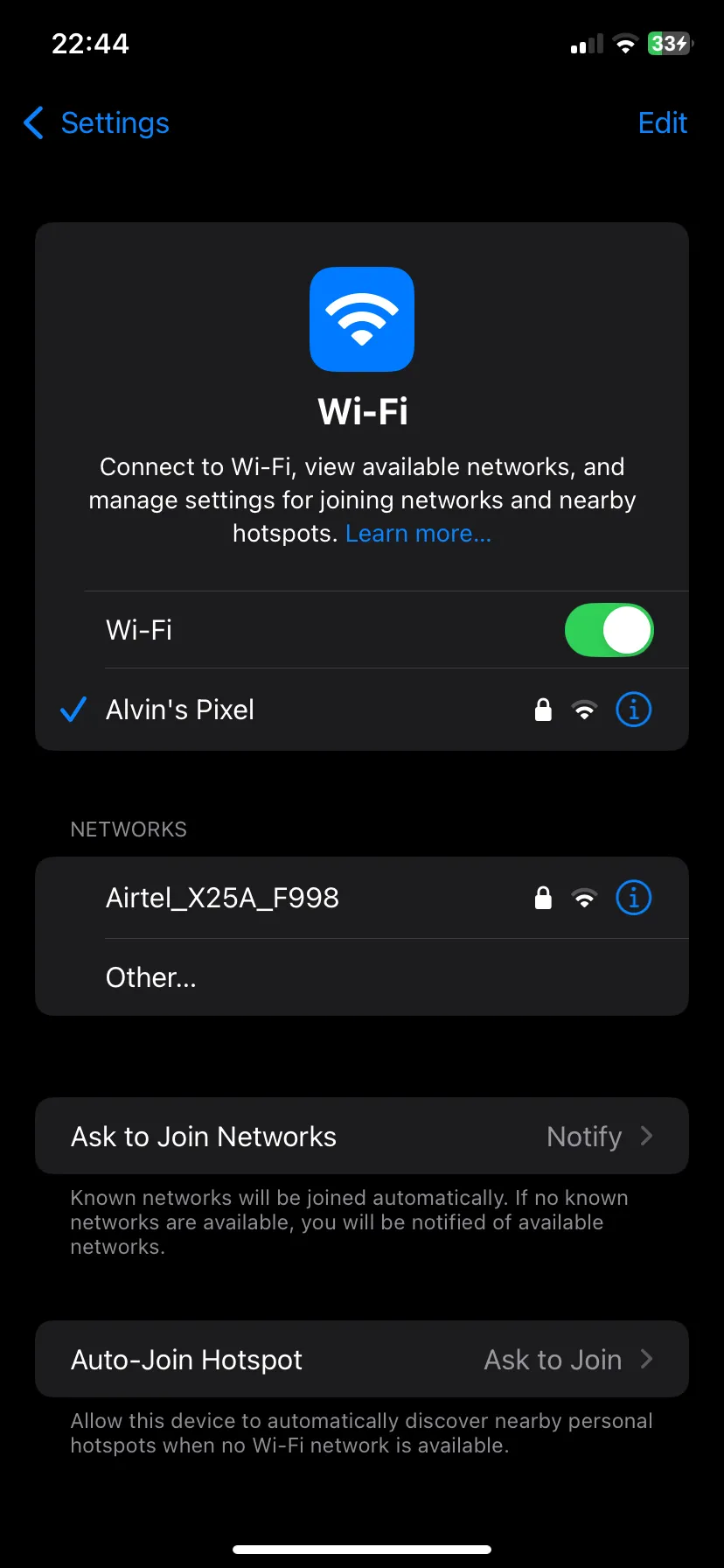 Kích hoạt Chế độ dữ liệu thấp cho kết nối Wi-Fi trên iPhone hoặc iPad
Kích hoạt Chế độ dữ liệu thấp cho kết nối Wi-Fi trên iPhone hoặc iPad -
Trên Windows:
- Vào Cài đặt (Settings) > Mạng & Internet (Network & Internet) > Wi-Fi.
- Chọn mạng Wi-Fi đã kết nối.
- Bật tùy chọn Kết nối có đồng hồ đo (Metered connection).
-
Trên macOS:
- Điều hướng đến Cài đặt (Settings) > Wi-Fi.
- Nhấp vào Chi tiết (Details) bên cạnh tên mạng hotspot đã kết nối.
- Bật Chế độ dữ liệu thấp (Low Data Mode) và nhấp OK để lưu.
2. Kích Hoạt Chế Độ Tiết Kiệm Dữ Liệu trên Chính Thiết Bị Phát Hotspot
Ngoài việc giới hạn các tiến trình nền trên thiết bị kết nối, bạn cũng nên tận dụng tính năng tiết kiệm dữ liệu tích hợp trên chính thiết bị di động đang phát hotspot. Đây là một lớp bảo vệ bổ sung, giúp ngăn chặn điện thoại của bạn tiêu hao dữ liệu một cách lãng phí, bởi vì ngay cả khi đang chia sẻ internet cho các thiết bị khác, bản thân chiếc điện thoại đó cũng đang sử dụng internet.
Hầu hết các điện thoại thông minh hiện đại đều có tính năng này: trên Android là “Trình tiết kiệm dữ liệu” (Data Saver) và trên iOS là “Chế độ dữ liệu thấp” (Low Data Mode).
-
Để bật Trình tiết kiệm dữ liệu trên Android:
- Mở Cài đặt (Settings) > Mạng & Internet (Network & Internet) > Trình tiết kiệm dữ liệu (Data Saver).
- Bật tính năng này lên.
-
Để bật Chế độ dữ liệu thấp trên iOS:
- Vào Cài đặt (Settings) > Di động (Mobile Service) > Tùy chọn dữ liệu di động (Mobile Data Options).
- Bật Chế độ dữ liệu thấp (Low Data Mode).
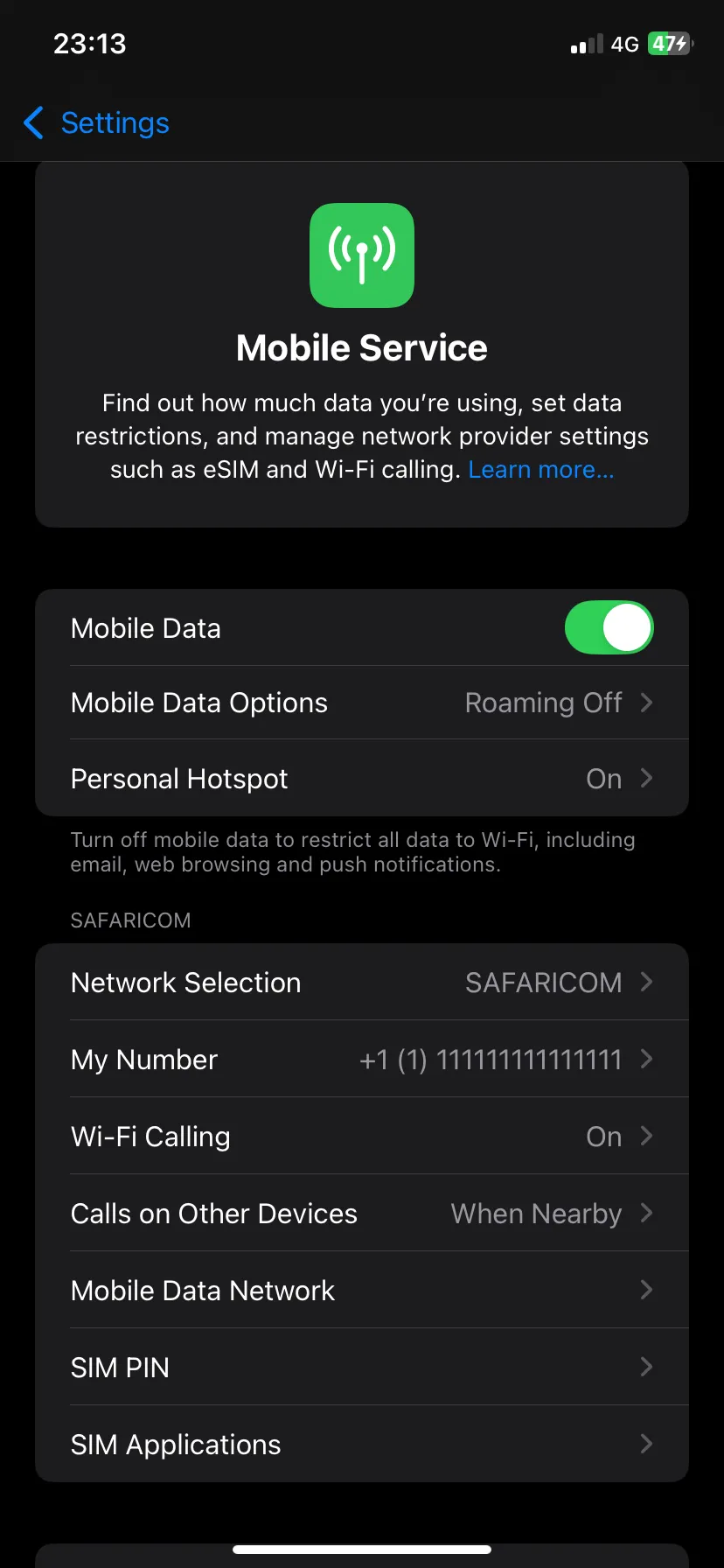 Màn hình Tùy chọn dữ liệu di động trong ứng dụng Cài đặt iOS
Màn hình Tùy chọn dữ liệu di động trong ứng dụng Cài đặt iOS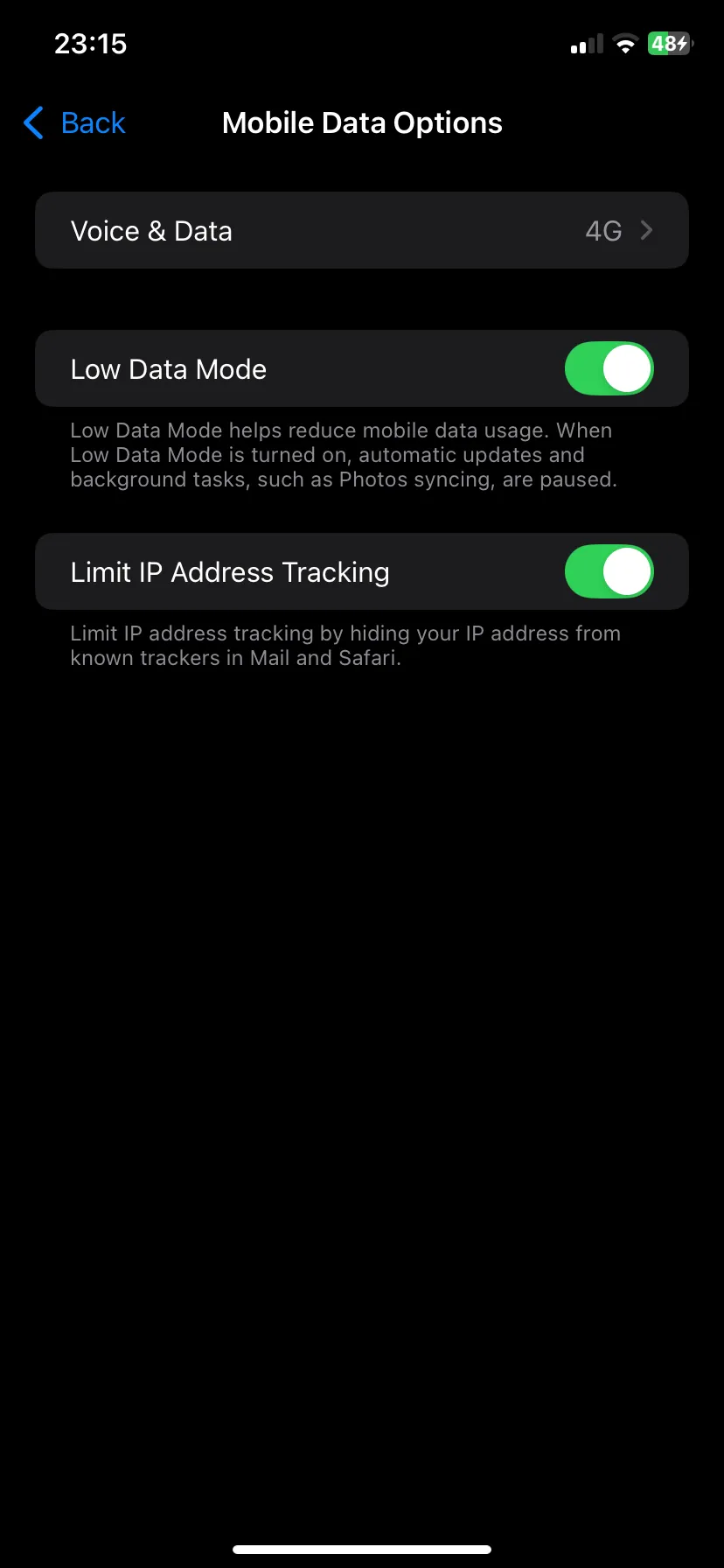 Chế độ dữ liệu thấp đã được bật trong cài đặt iOS để tiết kiệm data
Chế độ dữ liệu thấp đã được bật trong cài đặt iOS để tiết kiệm data
3. Hạn Chế Hoặc Giảm Chất Lượng Xem Video Trực Tuyến
Nếu bạn muốn kéo dài dung lượng dữ liệu hàng tháng của mình, các tính năng tiết kiệm dữ liệu tích hợp chỉ có thể giúp bạn ở một mức độ nhất định. Đó là lý do tại sao bạn cũng cần chú ý đến thói quen sử dụng của mình. Thông thường, khi có kết nối Wi-Fi ổn định, bạn có thể thoải mái phát video YouTube ở chế độ nền trong khi làm việc. Tuy nhiên, khi sử dụng hotspot di động, bạn sẽ không có được sự xa xỉ đó vì video có thể nhanh chóng làm cạn kiệt dữ liệu của bạn.
Do đó, chúng tôi khuyên bạn nên tránh xem video trực tuyến hoàn toàn, trừ khi thực sự cần thiết (ví dụ: để nghiên cứu). Nếu bắt buộc phải xem, hãy giảm chất lượng phát trực tuyến xuống 720p hoặc thấp hơn. Điều này giúp bạn vẫn có thể thưởng thức nội dung mà không làm tiêu hao quá nhiều dung lượng dữ liệu hàng tháng.
Các nền tảng video phổ biến như YouTube, Netflix và HBO Max thường cho phép bạn điều chỉnh chất lượng phát trực tuyến thủ công, vì vậy hãy kiểm tra cách thực hiện trên nền tảng yêu thích của bạn để tiết kiệm data.
4. Tải Nội Dung và Cập Nhật Thiết Bị Khi Có Wi-Fi
Việc xem video trực tuyến và cập nhật phần mềm là hai trong số những “kẻ ngốn” dữ liệu lớn nhất. Thực hiện chúng qua hotspot có thể nhanh chóng làm tiêu hao toàn bộ dung lượng hàng tháng của bạn. Để tránh điều này, hãy lên kế hoạch trước để giảm thiểu nhu cầu xem nội dung trực tuyến khi bạn đang di chuyển và phải sử dụng hotspot di động.
Bất cứ khi nào bạn dự định rời xa Wi-Fi trong vài ngày, hãy tải xuống tất cả nội dung cần thiết để sử dụng ngoại tuyến và cập nhật các thiết bị của mình. Điều này bao gồm:
- Tải xuống toàn bộ các mùa phim bạn đang xem trên Netflix.
- Tải các danh sách phát nhạc hoặc album trên Spotify.
- Tải một vài tập podcast.
- Tải các video từ danh sách “Xem sau” trên YouTube.
- Kiểm tra bất kỳ bản cập nhật ứng dụng hoặc hệ thống nào đang chờ xử lý và cài đặt chúng trước.
Vì vậy, trước khi bắt đầu hành trình, hãy đảm bảo rằng bạn đã tải đủ nội dung để dùng trong suốt chuyến đi. Nếu bạn nhận được thông báo về bản cập nhật ứng dụng hoặc hệ thống, tốt nhất là nên đợi cho đến khi bạn kết nối lại với Wi-Fi.
5. Giới Hạn Số Lượng Thiết Bị Kết Nối với Hotspot
Càng nhiều thiết bị kết nối với hotspot của bạn, dữ liệu của bạn sẽ càng được sử dụng nhanh hơn. Nếu bạn dùng hotspot để cung cấp internet cho cả gia đình, rất khó để tránh vượt quá giới hạn dữ liệu.
Nếu bạn có nhiều thiết bị, tốt nhất chỉ nên kết nối với những thiết bị bạn đang sử dụng tại thời điểm đó, chẳng hạn như điện thoại phụ hoặc máy tính xách tay. Ví dụ, khi làm việc trên laptop, hãy ngắt kết nối điện thoại thứ hai trừ khi bạn cần sử dụng nó. Điều quan trọng nữa là phải để mắt đến bất kỳ thiết bị lạ nào, đặc biệt nếu bạn đã từng chia sẻ mật khẩu hotspot của mình trước đây.
Bạn có thể kiểm tra ai đang kết nối với hotspot di động của mình trên thiết bị Android hoặc iOS và loại bỏ họ bằng cách thay đổi mật khẩu. Việc giới hạn số lượng thiết bị kết nối cũng có thể giúp tăng tốc độ hotspot di động của bạn.
Khi không có Wi-Fi, việc duy trì kết nối internet không nhất thiết phải đồng nghĩa với việc tiêu hao quá mức dung lượng di động. Dù đang đi du lịch hay bị mắc kẹt ở vùng không có sóng Wi-Fi, việc áp dụng những mẹo này sẽ giúp bạn luôn trực tuyến mà không phải lo lắng về việc phát sinh chi phí không mong muốn hay tốc độ bị giảm. Hãy áp dụng những mẹo này và chia sẻ kinh nghiệm của bạn để cùng thuthuatonline.net xây dựng cộng đồng người dùng công nghệ thông minh!

